Win10手机助手怎么用?win10手机助手使用方法 !
win10作为微软支撑以后几年的电脑、手机、平板操作系统平台,在电脑与移动设备之间也高度支持互联互通。在win10正式版中预装了一个叫手机助手的应用,听到这个名称大家会联想到我们使用的好些手机应用助手。]
此文来自qqaiqin.com
win10手机助手可以自动识别并匹配Windows、Android、iphone系统平台移动设备,这得利于win10丰富的驱动支持。
工具/原料 此文来自qqaiqin.com
Windows 10正式版 Q游网qqaiqin
手机等移动设备 此文来自qqaiqin.com
方法/步骤 此文来自qqaiqin.com
1、怎么找到Win10手机助手,有时她出现在开始菜单的磁贴上,有时不见,Win10手机助手在哪里去呢,其实所有应用都有一个固定的位置。

2、在开始-所有应用中,按拼音可以找到手机助手。点击打开。 此文来自qqaiqin.com

3、分别列出Windows、Android、iphone三种系统平台的手机,目前应该就这三种主流平台了。 Q游网qqaiqin
 Q游网qqaiqin
Q游网qqaiqin
4、将你的手机用数据线连接电脑,选择你手机所属系统,如Android。我们可以看目前Windows 10手机助手所支持的功能,以及以后会完善的功能。 Q游网qqaiqin

此文来自qqaiqin.com
5、点击显示,可以看连接 手机的信息,可以对相册照片管理,还有Windows界面的文件资源管理器。 此文来自qqaiqin.com
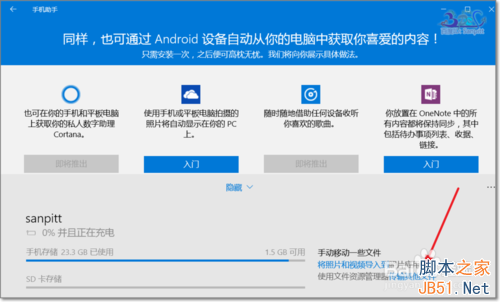
6、Windows 10手机助手会搜索手机与电脑上所有图片和照片。
此文来自qqaiqin.com

此文来自qqaiqin.com
7、可以Windows 10电脑创建相册,以便手机以将照片更新到电脑。 此文来自qqaiqin.com

8、将照片更新到本机电脑上之后,就可以使用Windows自带的图片处理功能了。 此文来自qqaiqin.com

9、同时非照片类型的所有文件可以通过文件资源管理器来管理了。 此文来自qqaiqin.com

此文来自qqaiqin.com
10、对于文件资源管理器的强大,和具体使用功能不再细说了,看图说明一切,电脑上能用的功能都可以使用。 Q游网qqaiqin

Q游网qqaiqin
以上就是win10手机助手使用方法介绍,希望能对大家有所帮助!
Q游网qqaiqin
此文来自qqaiqin.com
以上相关的更多内容请点击“Win10手机助手 ”查看,以上题目的答案为网上收集整理仅供参考,难免有错误,还请自行斟酌,觉得好请分享给您的好朋友们!





